แอปแอ็กชันช่วยให้ผู้ใช้เปิดฟังก์ชันการทำงานในแอป Android ได้โดยถาม Google Assistant หรือใช้แป้นพิมพ์ลัดของ Android ที่ Assistant แนะนำ ขั้นตอนหลักในการขยายแอป Android ด้วย App Actions มีดังนี้
- ระบุฟังก์ชันการทำงานในแอปที่จะทริกเกอร์และIntent ในตัว (BII) ที่ตรงกัน
- ระบุรายละเอียดการดำเนินการตามคำสั่งซื้อสำหรับ BII
- ส่งทางลัดสำหรับการดำเนินการของแอปไปยัง Assistant
- ดูตัวอย่างการดำเนินการของแอปในอุปกรณ์ทดสอบ
- สร้างรุ่นการทดสอบของแอป
- ขอรับการตรวจสอบและใช้งาน App Actions
คุณกำหนดทางลัดแบบไดนามิกให้ Assistant เพื่อแนะนำทางลัดเหล่านั้นให้แก่ผู้ใช้ได้ สร้างการดําเนินการของแอปโดยใช้แอปตัวอย่างโดยทําตามCodelab การดําเนินการของแอป
ข้อกำหนด
ก่อนเริ่มพัฒนา App Actions โปรดตรวจสอบว่าคุณและแอปมีคุณสมบัติตรงตามข้อกำหนดต่อไปนี้
- คุณต้องมีบัญชี Google ที่มีสิทธิ์เข้าถึง Google Play Console
- แอปของคุณต้องเผยแพร่ใน Google Play Store เนื่องจาก App Actions พร้อมให้บริการสำหรับแอปที่เผยแพร่ใน Store เท่านั้น นอกจากนี้ ให้ตรวจสอบว่าแอปไม่ได้มีไว้เพื่อใช้ในโปรไฟล์งาน เนื่องจาก Managed Google Play ไม่รองรับ App Actions
- คุณต้องมีอุปกรณ์จริงหรือเสมือนเพื่อทดสอบ App Actions
- ติดตั้ง Android Studio เวอร์ชันล่าสุดที่เข้ากันได้ซึ่ง Google Assistant Plugin รองรับ
- คุณต้องใช้บัญชี Google เดียวกันเพื่อลงชื่อเข้าใช้ Android Studio, แอป Google ในอุปกรณ์ทดสอบ และ Google Play Console
- คุณต้องตั้งค่า Assistant ในอุปกรณ์ทดสอบและทดสอบโดยแตะปุ่มหน้าแรกค้างไว้
จับคู่ Intent ในตัวกับฟังก์ชันการทำงานของแอป
ระบุฟังก์ชันการทำงานในแอป Android ที่ผู้ใช้อาจต้องการข้ามไปยังด้วยคําขอแบบพูด และตรวจสอบข้อมูลอ้างอิง Intent ในตัวเพื่อค้นหา BII ที่เหมาะสมสําหรับกรณีการใช้งานของคุณ BIIs จำลองคำค้นหาของผู้ใช้สำหรับงานที่ผู้ใช้ต้องการดำเนินการ ดังนั้นให้มองหา BIIs ที่ตรงกับฟังก์ชันหลักและขั้นตอนของผู้ใช้ในแอป
มี BII ทั่วไปที่แอป Android เกือบทุกแอปใช้ได้ เช่น การขยายการค้นหาในแอปไปยัง Assistant ด้วย BII actions.intent.GET_THING หรือการให้ผู้ใช้เปิดฟีเจอร์บางอย่างของแอปด้วยเสียงด้วยการติดตั้งใช้งาน BII actions.intent.OPEN_APP_FEATURE
นอกจากนี้ยังมี BII ที่เปิดใช้ Use Case ประเภทธุรกิจหรือเฉพาะหมวดหมู่ เช่น แอปออกกำลังกายอาจใช้ actions.intent.START_EXERCISE BII
ตรวจสอบว่า BII แต่ละรายการที่คุณติดตั้งใช้งานมีความเกี่ยวข้องกับฟังก์ชันการทำงานในแอป เพื่อให้ผู้ใช้ได้รับประสบการณ์การใช้งานที่ยอดเยี่ยมและหลีกเลี่ยงความล่าช้าในการอนุมัติที่อาจเกิดขึ้น
แอปแอ็กชันจะทํางานโดยเริ่ม Intent ของ Android จากแอป Assistant เพื่อนําผู้ใช้ไปยังเนื้อหาที่เฉพาะเจาะจงในแอปโดยตรง คุณสามารถกําหนด Intent เพื่อเปิดใช้งานกิจกรรมอย่างชัดเจนโดยระบุช่อง targetClass และ targetPackage หากแอปของคุณใช้ URL Deep Link ของ Android อยู่แล้ว คุณจะมีตัวเลือกในการกําหนดค่าความตั้งใจที่จะใช้ Deep Link สําหรับการสั่งซื้อ ดูรายละเอียดเพิ่มเติมได้ที่ส่วนทดสอบ Deep Link ของกิจกรรม
ระบุรายละเอียดการดำเนินการตามคำสั่งสำหรับ Intent ในตัว
การสร้างการดําเนินการในแอปส่วนใหญ่เป็นการประกาศความสามารถในไฟล์ทรัพยากร shortcuts.xml ของแอป Android ที่คุณระบุ BII ที่เลือกและการดําเนินการที่เกี่ยวข้อง BII จะจำลองการค้นหาของผู้ใช้สำหรับงาน และ Intent การดำเนินการจะระบุข้อมูลเกี่ยวกับวิธีดำเนินการกับงานให้ Assistant
ในไฟล์ shortcuts.xml คุณจะแสดง BIIs เป็นองค์ประกอบ <capability> และแสดงการจำหน่ายแต่ละรายการเป็นองค์ประกอบ <intent> ดังนี้
<shortcuts>
<capability android:name="actions.intent.START_EXERCISE">
<intent
android:action="android.intent.action.VIEW"
android:targetPackage="com.example.app"
android:targetClass="com.example.app.browse">
<parameter
android:name="exercise.name"
android:key="exercise_name">
</parameter>
</intent>
</capability>
สําหรับ BII ส่วนใหญ่ คุณจะดึงข้อมูลพารามิเตอร์ Intent จากการค้นหาของผู้ใช้โดยอิงตามเอนทิตี schema.org จากนั้นแอปจะใช้พารามิเตอร์ BII ดังกล่าวเพื่อนำผู้ใช้ไปยังความสามารถที่เลือก ตัวอย่างเช่น โค้ดด้านบนจะจับคู่พารามิเตอร์ exercise.name BII กับพารามิเตอร์ exercise_name Android
intent
หากต้องการดำเนินการให้เสร็จสมบูรณ์โดยใช้ Deep Link คุณจะใช้ช่อง urlTemplate เพื่อกำหนด URL ของ Deep Link ที่แอปผู้ช่วยสร้างขึ้น ดังนี้
<shortcuts>
<capability android:name="actions.intent.START_EXERCISE">
<intent android:action="android.intent.action.VIEW">
<url-template android:value="myexerciseapp://start{?exercise_name}" />
<parameter android:name="exercise.name"
android:key="exercise_name"
android:mimeType="text/*">
</parameter>
</intent>
</capability>
</shortcuts>
ดูรายละเอียดสําคัญเกี่ยวกับการเพิ่มการกระทําของแอปลงในไฟล์ shortcuts.xml ได้ที่สร้าง shortcuts.xml หน้าดังกล่าวยังอธิบายวิธีระบุค่าพารามิเตอร์ที่แอปคาดหวังด้วย
ใช้ Intent ในตัว GET_THING
หากแอปมีฟังก์ชันการค้นหา คุณต้องใช้ actions.intent.GET_THINGBII สำหรับฟังก์ชันดังกล่าว จากนั้น Assistant จะส่งต่อผู้ใช้ไปยังฟังก์ชันการค้นหาของแอปเพื่อดูผลการค้นหาในแอปเมื่อผู้ใช้ทำการค้นหา เช่น "Ok Google ค้นหาตัวอย่างสิ่งของในแอปตัวอย่าง"
ในไฟล์ shortcuts.xml ให้ใช้ <capability> สำหรับ BII actions.intent.GET_THING เช่นเดียวกับการใช้ BII อื่นๆ คุณใช้การตอบสนองหลายรายการสําหรับGET_THINGได้ ตราบใดที่คุณระบุการตอบสนองอย่างน้อย 1 รายการที่ส่งคําค้นหาของผู้ใช้ไปยังฟังก์ชันการค้นหาของแอป
ต่อไปนี้คือตัวอย่างการเพิ่ม actions.intent.GET_THING BII ใน
shortcuts.xml
<capability android:name="actions.intent.GET_THING">
<intent
android:targetPackage="com.example.myapp"
android:targetClass="com.example.myapp.MySearchActivity">
<parameter android:name="thing.name" android:key="query" />
</intent>
</capability>
ในการค้นหา Activity ให้ดึงข้อมูลคำค้นหาจากข้อมูลเพิ่มเติมของ
intent แล้วส่งไปยังฟังก์ชันการค้นหาของแอป ในโค้ดก่อนหน้า ข้อความค้นหาที่ส่งผ่านเป็นคีย์ query จะแมปกับพารามิเตอร์ "thing.name"BII จากนั้นทำการค้นหาด้วยข้อความค้นหาและแสดงผลลัพธ์ในอินเทอร์เฟซผู้ใช้
ไม่บังคับ: ส่งทางลัดสำหรับการดำเนินการของแอปไปยัง Assistant
เมื่อคุณกำหนดความสามารถของการดำเนินการแล้ว ผู้ใช้จะเปิดการดำเนินการได้โดยพูดว่า "Ok Google สั่งพิซซ่าในแอปตัวอย่าง" Assistant สามารถแนะนำแป้นพิมพ์ลัดของ Android สำหรับการดำเนินการของคุณให้แก่ผู้ใช้ในเวลาที่เหมาะสม ซึ่งจะช่วยให้ผู้ใช้ค้นพบและเล่นซ้ำการดำเนินการของคุณได้ Assistant สามารถแนะนำทั้งแป้นพิมพ์ลัดแบบไดนามิกและแบบคงที่
หากต้องการส่งแป้นพิมพ์ลัดแบบไดนามิกไปยัง Assistant ให้ใช้ไลบรารีการผสานรวม Google Shortcuts ไลบรารี Jetpack นี้ช่วยให้ Assistant นำทางลัดของคุณไปใช้และแนะนำทางลัดเหล่านั้นแก่ผู้ใช้ในเวลาที่เหมาะสม
โปรดดูรายละเอียดเพิ่มเติมที่หัวข้อส่งทางลัดแบบไดนามิกไปยัง Assistant
แสดงตัวอย่างการดำเนินการของแอป
ในระหว่างการพัฒนาและการทดสอบ ให้ใช้ปลั๊กอิน Google Assistant สําหรับ Android Studio เพื่อทดสอบว่า App Actions ทํางานกับแอปของคุณหรือไม่ ปลั๊กอินจะสร้างตัวอย่าง App Actions ใน Assistant สําหรับบัญชี Google ของคุณ เมื่อใช้เครื่องมือทดสอบ คุณจะทดสอบการจำหน่ายบนอุปกรณ์ทดสอบจริงหรือโปรแกรมจำลองได้โดยระบุพารามิเตอร์อินพุตของ BII ที่คุณคาดหวังว่าจะได้รับจากผู้ใช้
ขณะดูตัวอย่างการดำเนินการของแอป คุณสามารถเรียกใช้การค้นหาด้วยเสียงในอุปกรณ์ได้ ฟังก์ชันนี้ใช้ได้กับคำค้นหาที่แสดงอยู่ในข้อมูลอ้างอิง BII สําหรับการดําเนินการของแอปเท่านั้น ใช้การทริกเกอร์ด้วยเสียงเพื่อสาธิตเท่านั้น ไม่ใช่เพื่อทดสอบตามปกติ
ทดสอบแอปในโหมดฉบับร่างโดยใช้เครื่องมือสำหรับนักพัฒนาแอปของ Google Play Console ก่อนส่งแอปเข้ารับการตรวจสอบ ดูข้อมูลเพิ่มเติมเกี่ยวกับการใช้ Google Play Console เพื่อเผยแพร่แอปฉบับร่างได้ที่เตรียมและเปิดตัวรุ่น
สร้างรุ่นทดสอบ
เมื่อพร้อมที่จะทดสอบ App Actions กับผู้ทดสอบเพิ่มเติมแล้ว ให้สร้างรุ่นทดสอบของแอปแบบภายในหรือแบบปิด โดยค่าเริ่มต้น ผู้ทดสอบรุ่นภายในและแบบปิดจะเข้าถึง App Actions ที่ตรวจสอบและอนุมัติแล้วได้
หากต้องการให้สิทธิ์เข้าถึงการทดสอบการดำเนินการของแอปทั้งหมด รวมถึงการดำเนินการที่ไม่ได้รับอนุมัติ ให้บอกผู้ทดสอบให้เข้าร่วม Google Group ของโปรแกรมการพัฒนาการดำเนินการของแอป สมาชิกของกลุ่มนี้จะมีสิทธิ์เข้าถึง App Actions ทั้งหมดในรุ่นการทดสอบแบบปิดและแบบภายในโดยไม่ต้องสร้างตัวอย่างโดยใช้เครื่องมือทดสอบ App Actions คุณอาจต้องรอถึง 3 ชั่วโมงหลังจากเข้าร่วมกลุ่มจึงจะมีสิทธิ์เข้าถึง
ขอรับการตรวจสอบและใช้งาน App Actions
ผู้ใช้แอปที่เผยแพร่หรือรุ่นการทดสอบแบบเปิดจะใช้ App Actions ไม่ได้จนกว่าแอปหรือรุ่นดังกล่าวจะได้รับการตรวจสอบและอนุมัติ การตรวจสอบ App Actions จะไม่ส่งผลต่อสถานะการตรวจสอบและการใช้งานแอป Android ใน Google Play แม้ว่าshortcuts.xmlที่ส่งมาจะได้รับอนุมัติและเผยแพร่ใน Play Store แล้ว แต่ Google อาจยังตรวจสอบshortcuts.xmlอยู่ App Actions จะไม่ทำงานสำหรับผู้ใช้ปลายทางจนกว่าการตรวจสอบดังกล่าวจะได้รับอนุมัติด้วย
เมื่อคุณทําให้แอปใช้งานได้ การดําเนินการในแอปจะยังคงเปิดใช้งานอยู่ อย่างไรก็ตาม เวอร์ชันที่นําไปใช้งานใหม่จะต้องได้รับการตรวจสอบโดย Google หากเวอร์ชันใหม่ทำงานไม่ถูกต้องหรือมีการละเมิดนโยบาย Google มีสิทธิ์ปิดใช้งาน App Actions สําหรับแอปของคุณ
หากต้องการส่ง App Actions เพื่อรับการตรวจสอบ ให้ทำดังนี้
ยอมรับข้อกำหนดในการให้บริการของ App Actions ใน Google Play Console (การตั้งค่าขั้นสูง > App Actions):
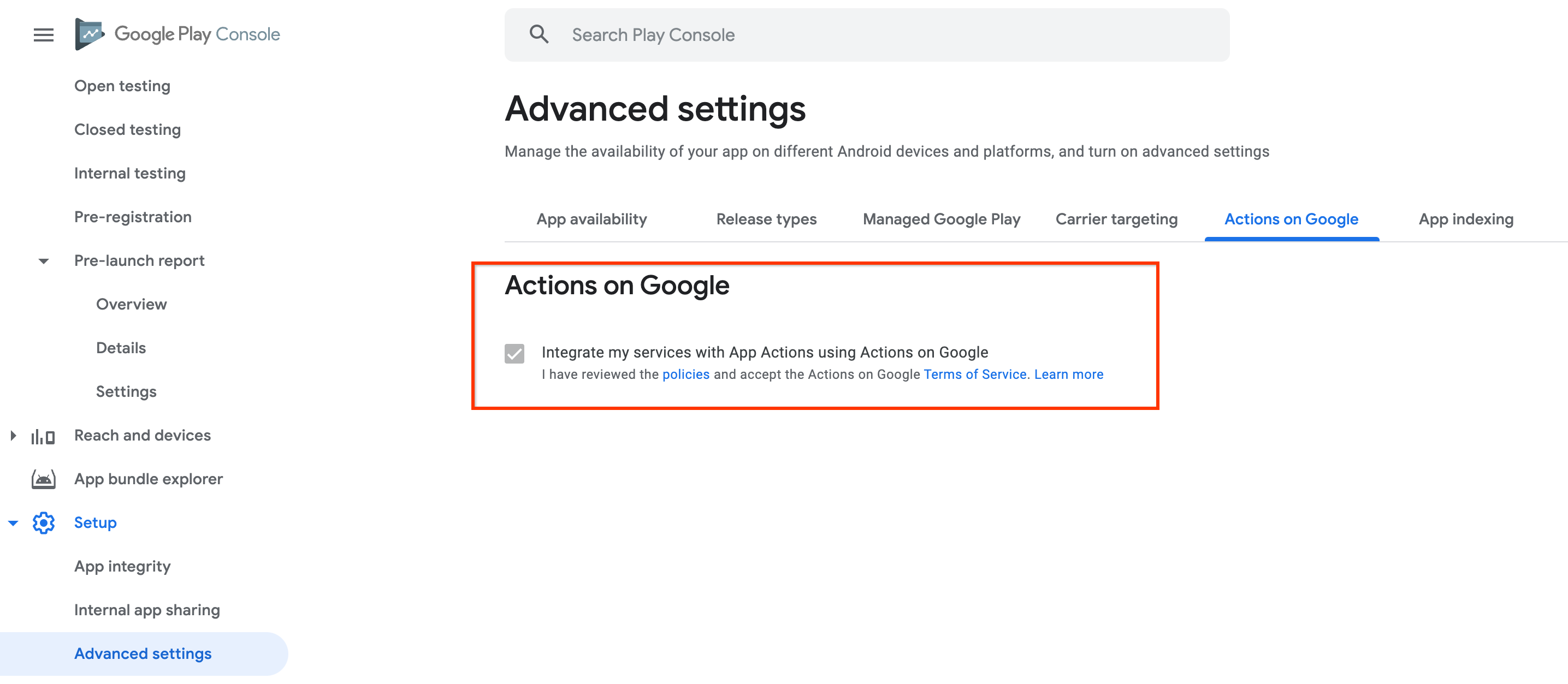
อัปโหลดแอปที่มี
shortcuts.xmlไปยัง Google Play Console เพื่อเผยแพร่ตามปกติหลังจากอัปโหลดแอปไปยัง Play Console แล้ว Google จะติดต่อคุณทางอีเมลในบัญชี Play Console พร้อมข้อมูลเพิ่มเติมเกี่ยวกับสถานะการตรวจสอบการดำเนินการของแอป นอกจากนี้ คุณยังติดต่อทีมสนับสนุนนักพัฒนาแอป Assistant หากมีข้อสงสัยเกี่ยวกับสถานะการตรวจสอบการดำเนินการของแอป ในแบบฟอร์มติดต่อ ให้ระบุรหัสแพ็กเกจแอปและเลือกการตรวจสอบการดำเนินการของแอปในช่องตัวเลือกเราจะช่วยคุณได้อย่างไร
ไม่บังคับ: ทดสอบ Deep Link ของกิจกรรม
หากต้องการใช้ Deep Link เพื่อเปิด Activity โดยใช้ App Action คุณต้องตั้งค่า Activity ด้วย URL ของ Deep Link และมีตัวกรอง Intent ที่เกี่ยวข้องในไฟล์ Manifest ของแอป Android
หากต้องการทดสอบว่าเข้าถึงกิจกรรมได้และสามารถทริกเกอร์โดยใช้การดําเนินการของแอปโดยใช้ Deep Link ให้เรียกใช้คําสั่ง adb ต่อไปนี้
$ adb shell am start -a android.intent.action.VIEW -d "AppLinksURL"
เช่น
$ adb shell am start -a android.intent.action.VIEW -d "https://www.example.com/deeplink"
หากกิจกรรมไม่เปิดขึ้นอย่างถูกต้องด้วยคำสั่ง adb ให้ตรวจสอบสิ่งต่อไปนี้
- ในไฟล์ Manifest ของแอป กิจกรรมมี
android:exported=trueจึงเปิดใช้งานโดยใช้ Intent จาก Google Assistant ได้ - หากใช้ URL ของ App Link ให้ทําตามขั้นตอนทั้งหมดในการจัดการ App Link ของ Android
นโยบายการดำเนินการของแอป
แอปเพล็ตต้องเป็นไปตามนโยบายที่เฉพาะเจาะจงเพื่อช่วยดูแลให้ผู้ใช้ที่เรียกให้แอปเพล็ตแสดงได้รับประสบการณ์การใช้งานตามที่คาดไว้ โปรดอ่านนโยบายเหล่านี้ก่อนส่งแอปเพื่อให้ผู้ใช้ได้รับประสบการณ์การใช้งานที่ดีที่สุดและหลีกเลี่ยงความล่าช้าหรือถูกปฏิเสธในการตรวจสอบของ Play Store
นําผู้ใช้ไปยังเนื้อหาที่ผู้ใช้ต้องการ
Intent (BIIs) และ/หรือพารามิเตอร์ในตัวของแอปการกระทําต้องนําผู้ใช้ไปยังการกระทําที่เกี่ยวข้องและผู้ใช้ต้องการเท่านั้น ซึ่งอาจรวมถึงเนื้อหาในแอป เนื้อหาเว็บไซต์ หรือข้อมูลที่แสดงในข้อมูลโค้ดหรือวิดเจ็ต ตราบใดที่ผู้ใช้ตั้งใจให้แสดงประสบการณ์ดังกล่าว
เช่น การติดตั้งใช้งาน BII
START_EXERCISEช่วยให้ผู้ใช้เริ่มออกกำลังกายประเภทหนึ่งๆ ได้ เช่น การวิ่งหรือการว่ายน้ำ ข้อยกเว้นเดียวของนโยบายนี้คือเมื่อ BIIOPEN_APP_FEATUREนำผู้ใช้ไปยังหน้าจอหลักของแอปใช้ BII ของการกระทำในแอปที่เกี่ยวข้อง
BII ที่ติดตั้งใช้งานต้องเกี่ยวข้องกับเนื้อหาและฟังก์ชันการทำงานของแอปโดยตรง
เช่น หากแอปอยู่ในหมวดหมู่การสื่อสารของ Play Store อย่าใช้ BII
START_EXERCISEซึ่งแนะนำสำหรับแอปในหมวดหมู่สุขภาพและการออกกำลังกายใช้ความตั้งใจที่กําหนดเองที่เกี่ยวข้อง
คําค้นหาที่กําหนดไว้สําหรับ Intent ที่กําหนดเองเกี่ยวข้องกับเนื้อหาและฟังก์ชันการทํางานของแอป ตัวอย่างการละเมิดนโยบายนี้ที่อาจเกิดขึ้นคือการสร้าง Intent
custom.action.intent.GET_RECIPEที่มีรูปแบบการค้นหาที่เกี่ยวข้อง "แสดงสูตรอาหาร Burrito ให้ฉัน" สําหรับแอปในหมวดหมู่ "การขนส่ง" ของ Play Store

